当前位置:首页 > 帮助中心 > 戴尔笔记本有重装系统win10系统,pe系统怎么重装系统
戴尔笔记本有重装系统win10系统,pe系统怎么重装系统
日期:2022-10-12 | 时间:15:26
戴尔笔记本电脑win10系统崩了怎么办?这个问题,就以前的情况来看,确实有点难搞,即使是重装系统,光盘也不好操作,往往就会选择花钱找人帮忙。但是,现在我们有了U盘启动盘,这类问题就很好解决了,因为u盘启动盘里面有很多工具可以检测修复系统,也有一键装机软件,操作简单易学。那下面就一起来看看戴尔笔记本有重装系统win10系统的操作吧。
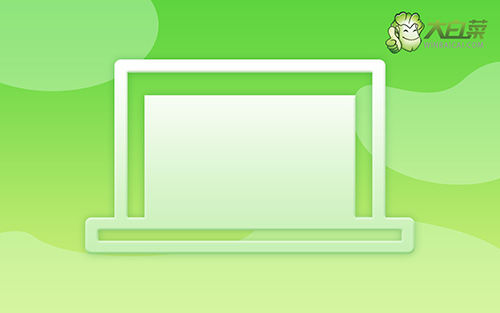
pe系统怎么重装系统
第一步:制作u盘启动盘
1、下载大白菜U盘启动盘制作工具最新版。

2、打开并点击一键制作,注意,制作过程中会格式化U盘,请提前备份资料。

3、下载并保存Windows镜像系统到U盘启动盘中,或保存在除系统盘外的其他分区中
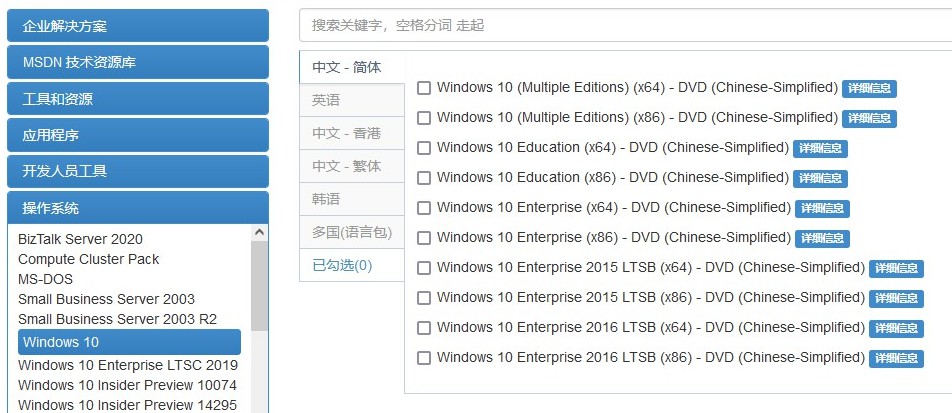
4、最后,查询电脑的U盘启动快捷键,准备重装系统即可。
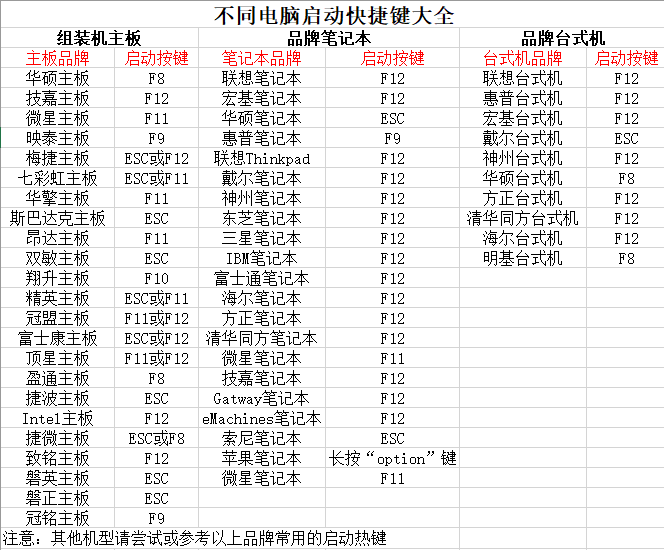
第二步:设置u盘启动戴尔笔记本
1、U盘启动盘插入电脑,重启按U盘启动快捷键,进入优先启动项设置界面,选中U盘设置启动。

2、出现大白菜主菜单时,选择【1】按回车进入winpe桌面,打开大白菜一键装机工具备用。

第三步:u盘启动盘装戴尔win10
1、 进入大白菜winpe桌面,找到一键装机工具,如图所示,点击“执行”继续操作。

2、 注意,大白菜u启动盘重装系统期间,要保持电源通畅,不要断电。

3、 电脑第一次重启时,拔掉U盘,后面无需操作,直至电脑进入win10界面。

以上内容,就是本次戴尔笔记本有重装系统win10系统的全部步骤了。对比光盘重装系统,u盘启动盘安装系统可真是简单太多了,即使是接触电脑知识比较少的朋友,也可以轻松学会怎么去操作。另外,它还有其他的功能,比如说硬盘检测修复、内存检测修复等等,可以帮助大家维护系统。

